Odprite novo razpredelnico in ustvarite podobne podatke kot jaz.
Lahko pa seveda odprete že ustvarjeno razpredelnico, kjer se nahaja veliko podatkov.
|
|||||
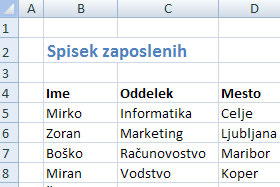 |
|||||
|
|||||
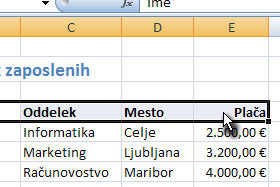
Potem označite z miško naslove vseh stolpcev (glej sliko).
|
|||||
|
|||||
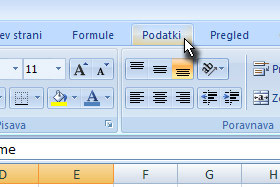
Kliknite na zavihek Podatki...
|
|||||
|
|||||
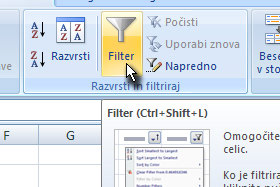
...in nato kliknite na gumb Filter.
|
|||||
|
|
|
|||||
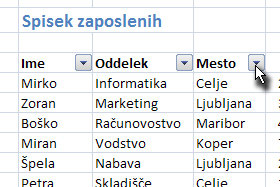
Excel je avtomatsko ustvaril filter za vse naslove stolpcev.
Če vam ta opcija ni delovala, je na voljo še gumb Napredno, ki se nahaja poleg gumba Filter. Vendar pa boste morali celice označiti z miško ročno. Pokazal vam bom še uporabo filtrov v praksi. Jaz bom sedaj kliknil na filter Mesto (glej sliko)... |
|||||
|
|||||
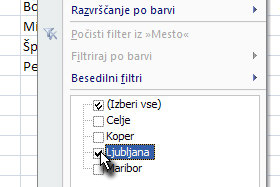
...in v oknu označil samo eno mesto (glej sliko).
|
|||||
|
|||||
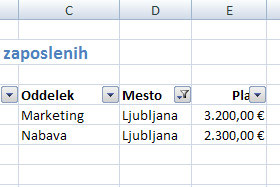
V mojem primeru mi je prikazal zaposlene, ki se nahajajo v mestu Ljubljana.
|
|||||
|
|||||
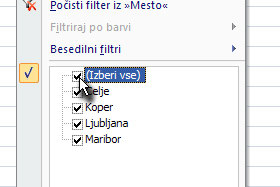
Ponovno bom kliknil na filter Mesto in označil vsa mesta tako, da bom označil polje Izberi vse (glej sliko).
|
|||||
|
|||||
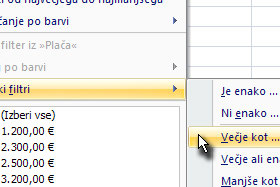
Kliknite bom sedaj na filter Plača, izbral Računski filtri in izbral Večje kot ...
|
|||||
|
|||||

V novem oknu bomo določil je večje kot, na drugi strani 3000 in potrdite na gumb V redu.
|
|||||
|
|||||
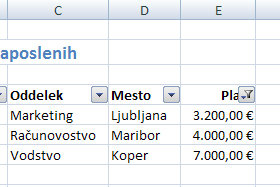
Excel mi je prikazal plače, ki so večje kot 3000 evrov.
Ali znate prikazati sedaj zaposlene iz Ljubljane, ki imajo večjo plačo kot 3000 evrov? |
|||||


